Photoshop CS5自带3D工具制作草地上的破旧石雕字
来源 PS爱好者 发布时间 2010-06-07
5、打开草地素材,将3D字拖入,鼠标右击图层,栅格化3D。

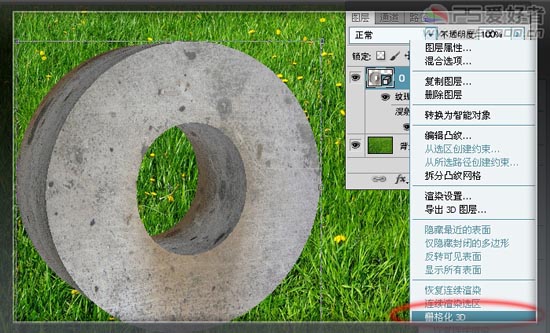
6、添加图层蒙版,前景色设为黑色,选择192号绒毛笔刷,笔刷不透明度80%左右,在蒙版上涂出文字前的草地。
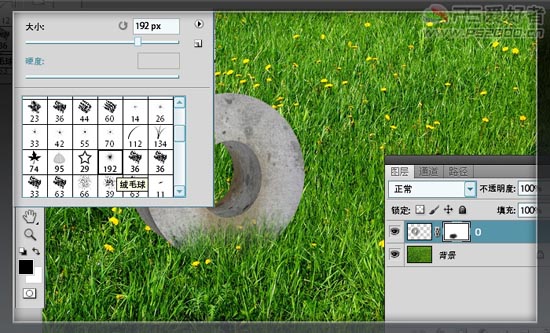
7、右击鼠标,应用图层蒙版。
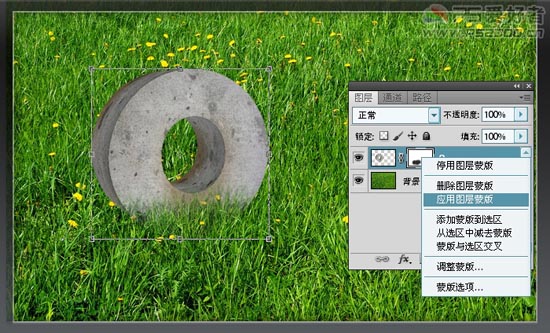
8、用加深工具将文字的阴影部分涂出(假设光线从右上方射入,左下角部分要加深)。
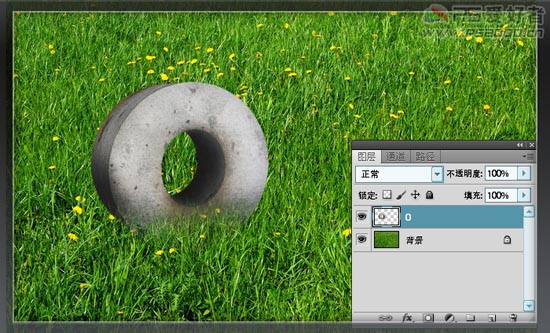

9、新建图层,仍然用192号画笔,在字母边缘点出一些青苔效果,图层混合模式“叠加”。

10、利用裂纹笔刷制作出字母上的裂纹。拖入小鸟素材,调整好位置,同样制作出小鸟的阴影,阴影制作方法同上。



11、同样方法制作出另外的字母,完成最终效果。

| 上一页12 |